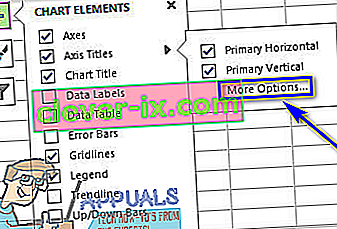Quiconque sait quelque chose sur Microsoft Excel sait que l'une des nombreuses fonctionnalités que le premier programme de feuille de calcul pour le système d'exploitation Windows a à offrir est la possibilité de créer et d'avoir des graphiques dans une feuille de calcul Excel. Il existe un tableau de différents types de graphiques que vous pouvez créer sur Microsoft Excel (des graphiques à secteurs et des graphiques en anneau aux graphiques en nuage de points et des graphiques à barres). Pour rendre un graphique plus facile à lire et à comprendre, Microsoft Excel permet aux utilisateurs d'ajouter des titres aux axes du graphique.
De toute évidence, cette fonctionnalité n'est disponible que pour les graphiques qui ont en fait des axes en premier lieu, ce qui signifie que les graphiques tels que les graphiques à secteurs et les graphiques en anneau ne peuvent pas vraiment avoir d'étiquettes d'axe. En outre, certains graphiques dotés d'axes (tels que les graphiques radar) n'ont pas vraiment la capacité d'afficher les titres des axes, cette fonctionnalité ne leur est donc pas non plus applicable.
Les étiquettes d'axe sont également disponibles pour tous les axes d'un graphique, ce qui signifie que vous pouvez même avoir une étiquette pour l'axe de profondeur dans les graphiques 3D et des étiquettes pour les axes horizontaux secondaires et verticaux secondaires pour les graphiques qui en ont. Excel permet également aux utilisateurs de lier l'étiquette qu'ils créent pour qu'un axe soit lié au texte correspondant dans les cellules d'une feuille de calcul en créant simplement une référence à ces cellules spécifiques.
L'ajout d'étiquettes aux axes d'un graphique est un processus assez simple et direct, quelle que soit la version de Microsoft Excel que vous utilisez. Cependant, il convient de noter que l'ajout d'étiquettes aux axes des graphiques fonctionne un peu différemment dans Microsoft Excel 2013 et 2016 et dans Microsoft Excel 2007 et 2010.
Pour ajouter des étiquettes d'axe dans Microsoft Excel 2007 et 2010
Pour ajouter des étiquettes aux axes d'un graphique dans Microsoft Excel 2007 ou 2010, vous devez:
- Cliquez n'importe où sur le graphique auquel vous souhaitez ajouter des étiquettes d'axe. Cela entraînera l'apparition d'un groupe d'onglets intitulé Outils de graphique dans la barre d'outils d'Excel avec les onglets Conception , Mise en page et Format qui y résident.
- Accédez à l' onglet Disposition dans la barre d'outils de Microsoft Excel.
- Dans la section Labels , cliquez sur Axis Titles .
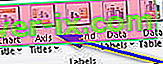
- Si vous souhaitez étiqueter l'axe horizontal principal (axe x principal) du graphique, cliquez sur Titre de l'axe horizontal principal , puis cliquez sur l'option souhaitée. Si le graphique a un axe horizontal secondaire (axe x secondaire) que vous souhaitez étiqueter, vous pouvez cliquer sur le titre de l'axe horizontal secondaire , puis cliquer sur l'option souhaitée. Si vous souhaitez étiqueter l'axe vertical principal (axe y principal) du graphique, cliquez sur Titre de l'axe vertical principal , puis cliquez sur l'option souhaitée. Si le graphique a un axe vertical secondaire (deuxième axe y) que vous souhaitez étiqueter, vous pouvez cliquer sur Titre de l'axe vertical secondairepuis cliquez sur l'option souhaitée. Si vous souhaitez étiqueter l'axe de profondeur (série) (l'axe z) d'un graphique, cliquez simplement sur Titre de l'axe de profondeur , puis cliquez sur l'option souhaitée.
- Dans la zone de texte Titre de l' axe qui apparaît dans le graphique, saisissez l'étiquette que vous souhaitez que l'axe sélectionné ait. Appuyez sur Entrée dans la zone de texte Titre de l' axe pour démarrer une nouvelle ligne dans la zone de texte.
Pour ajouter des étiquettes d'axe dans Microsoft Word 2013 et 2016
Si vous souhaitez ajouter des étiquettes aux axes d'un graphique dans Microsoft Excel 2013 ou 2016, vous devez:
- Cliquez n'importe où sur le graphique auquel vous souhaitez ajouter des étiquettes d'axe.
- Cliquez sur le bouton Éléments du graphique (représenté par un signe + vert ) à côté du coin supérieur droit du graphique sélectionné.
- Activez les titres des axes en cochant la case située directement à côté de l' option Titres des axes . Une fois que vous faites cela, Excel ajoutera des étiquettes pour les axes verticaux principaux et principaux au graphique.
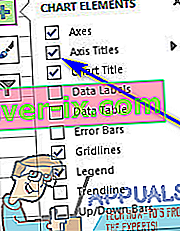 Remarque: Si votre graphique a un axe de profondeur (un axe que seuls les graphiques 3D ont), un axe horizontal secondaire ou un axe vertical secondaire, cliquez sur la flèche à côté de l' option Titres d'axe et cliquez sur Plus d'options… puis activez les étiquettes pour le profondeur, axes horizontaux secondaires ou verticaux secondaires sur le graphique.
Remarque: Si votre graphique a un axe de profondeur (un axe que seuls les graphiques 3D ont), un axe horizontal secondaire ou un axe vertical secondaire, cliquez sur la flèche à côté de l' option Titres d'axe et cliquez sur Plus d'options… puis activez les étiquettes pour le profondeur, axes horizontaux secondaires ou verticaux secondaires sur le graphique.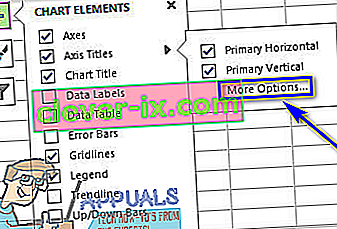
- Une par une, cliquez sur chacune des zones de texte Titre de l' axe qui apparaissent dans le graphique et tapez les étiquettes pour chacun des axes du graphique. Pour commencer une nouvelle ligne dans les zones de texte du titre de l' axe , appuyez simplement sur Maj + Entrée et un saut de ligne sera inséré.
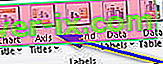
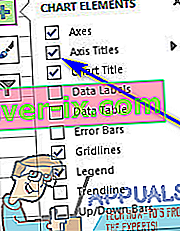 Remarque: Si votre graphique a un axe de profondeur (un axe que seuls les graphiques 3D ont), un axe horizontal secondaire ou un axe vertical secondaire, cliquez sur la flèche à côté de l' option Titres d'axe et cliquez sur Plus d'options… puis activez les étiquettes pour le profondeur, axes horizontaux secondaires ou verticaux secondaires sur le graphique.
Remarque: Si votre graphique a un axe de profondeur (un axe que seuls les graphiques 3D ont), un axe horizontal secondaire ou un axe vertical secondaire, cliquez sur la flèche à côté de l' option Titres d'axe et cliquez sur Plus d'options… puis activez les étiquettes pour le profondeur, axes horizontaux secondaires ou verticaux secondaires sur le graphique.